Πώς να περιορίσετε την είσοδο / εισαγωγή τιμών σε ένα κελί με βάση άλλη τιμή κελιού στο Excel;
Ας υποθέσουμε ότι πρέπει να περιορίσετε την εισαγωγή τιμών σε κελιά με βάση μια άλλη τιμή κελιού, για παράδειγμα, τα κελιά στην περιοχή B1: E10 επιτρέπεται να εισάγουν δεδομένα εάν η τιμή του κελιού A1 είναι Ναι, αλλά περιορίστε την εισαγωγή δεδομένων εάν υπάρχει άλλη τιμή στο κελί A1. Πώς να το πετύχετε; Δοκιμάστε τη μέθοδο σε αυτό το άρθρο.
Περιορίστε την καταχώριση τιμής στο κελί με βάση άλλη τιμή κελιού στο Excel
Περιορίστε την καταχώριση τιμής στο κελί με βάση άλλη τιμή κελιού στο Excel
Μπορείτε να το επιτύχετε με τη δυνατότητα επικύρωσης δεδομένων. Κάντε τα εξής:
1. Επιλέξτε το εύρος B1: E10 και, στη συνέχεια, κάντε κλικ στο ημερομηνία > επικύρωση δεδομένων. Δείτε το στιγμιότυπο οθόνης:

2. Στο επικύρωση δεδομένων πλαίσιο διαλόγου, μεταβείτε στο ρυθμίσεις καρτέλα, επιλέξτε Εξατομικευμένο στο Επιτρέψτε αναπτυσσόμενη λίστα, εισαγάγετε τον τύπο = $ A $ 1 = "ναι" μέσα στο Τύπος πλαίσιο και, στη συνέχεια, αποεπιλέξτε το Αγνοήστε το κενό κουτί. Και τέλος κάντε κλικ στο OK κουμπί. Δείτε το στιγμιότυπο οθόνης:
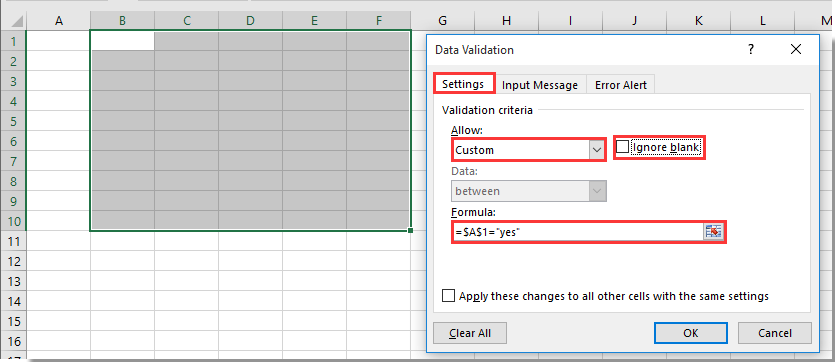
Note: Μπορείτε να αλλάξετε τον τύπο με βάση τις ανάγκες σας.
Από τώρα και στο εξής, όταν η τιμή του κελιού Α1 είναι "Ναι", επιτρέπεται η εισαγωγή δεδομένων από τα κελιά καθορισμένου εύρους. Δείτε το στιγμιότυπο οθόνης:
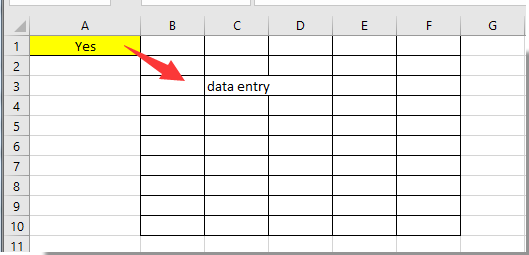
Αλλά εάν το κελί A1 είναι άλλη τιμή ή κενό, τα κελιά καθορισμένου εύρους είναι περιορισμένη εισαγωγή τιμής. Αφού εισαγάγετε δεδομένα σε οποιοδήποτε κελί της περιοχής B1: E10, θα λάβετε ένα πλαίσιο προτροπής όπως φαίνεται στο παρακάτω στιγμιότυπο οθόνης.
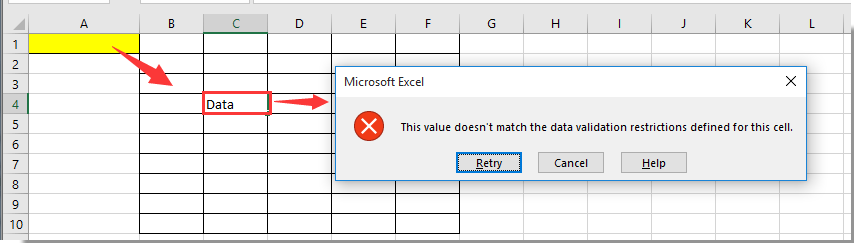
Σχετικά Άρθρα:
- Πώς να περιορίσετε την πρόσβαση σε ένα συγκεκριμένο φύλλο εργασίας στο Excel;
- Πώς να περιορίσετε μόνο τις τιμές επικόλλησης (αποτροπή μορφοποίησης) στο Excel;
Τα καλύτερα εργαλεία παραγωγικότητας γραφείου
Αυξήστε τις δεξιότητές σας στο Excel με τα Kutools για Excel και απολαύστε την αποτελεσματικότητα όπως ποτέ πριν. Το Kutools για Excel προσφέρει πάνω από 300 προηγμένες δυνατότητες για την ενίσχυση της παραγωγικότητας και την εξοικονόμηση χρόνου. Κάντε κλικ εδώ για να αποκτήσετε τη δυνατότητα που χρειάζεστε περισσότερο...

Το Office Tab φέρνει τη διεπαφή με καρτέλες στο Office και κάνει την εργασία σας πολύ πιο εύκολη
- Ενεργοποίηση επεξεργασίας και ανάγνωσης καρτελών σε Word, Excel, PowerPoint, Publisher, Access, Visio και Project.
- Ανοίξτε και δημιουργήστε πολλά έγγραφα σε νέες καρτέλες του ίδιου παραθύρου και όχι σε νέα παράθυρα.
- Αυξάνει την παραγωγικότητά σας κατά 50% και μειώνει εκατοντάδες κλικ του ποντικιού για εσάς κάθε μέρα!
